Die Einrichtung einer automatischen E-Mail-Weiterleitung sichert, dass empfangene E-Mails direkt an die angegebene E-Mail-Adresse gesendet werden. Befolgen Sie einfach die unten stehenden Schritte, um diese einzurichten. In diesem Text beantworten wir häufig gestellte Fragen, die Ihnen bei der Einrichtung helfen.
Inhalt:
- Wie aktiviere ich die automatische Weiterleitung?
- Wie behalte ich eine Kopie der weitergeleiteten Nachrichten?
- Wie deaktiviere ich die automatische Weiterleitung?
1. Wie aktiviere ich meine automatische Weiterleitung?
Für das Einrichten der automatischen Weiterleitung ist es notwendig, sich im Webmailer anzumelden.
- Dies können Sie entweder über die URL www.webmailer.web4business.de oder über Ihren Webseiteneditor tun.
- Nach dem Login klicken Sie auf das "Zahnradsymbol" oben rechts neben Ihren Initialen und wählen Sie "Alle Einstellungen".
- Die Einstellungen für E-Mails finden Sie im Menüpunkt "E-Mail" auf der linken Seite. In der Mitte können Sie nun unter "E-Mail" die automatische Weiterleitung anklicken.
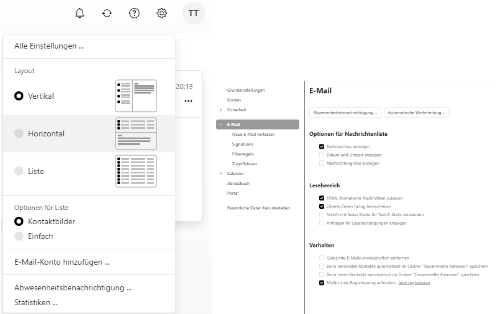
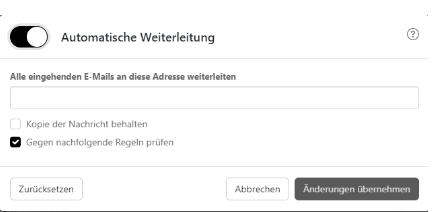
2. Wie behalte ich eine Kopie der weitergeleiteten Nachrichten?
- Wenn Sie eine "Kopie der Nachricht behalten" möchten, denken Sie daran, dass alle weitergeleiteten Nachrichten erhalten bleiben und den Speicherplatz Ihrer E-Mail-Adresse füllen können.
3. Wie deaktiviere ich die automatische Weiterleitung?
- Sollten Sie die automatische Weiterleitung nicht mehr benötigen, können Sie diese einfach über den Schieberegler deaktivieren.
Mit diesen Schritten sollte die Einrichtung Ihrer automatischen E-Mail-Weiterleitung reibungslos ablaufen. Bei weiteren Fragen stehen wir Ihnen jederzeit zur Verfügung.